Rasti mano įrenginį yra labai naudinga „Windows 11“ funkcija, leidžianti rasti nešiojamojo kompiuterio vietą naudojant „Microsoft“ paskyrą. Tai gali būti labai patogu, jei jūsų nešiojamasis kompiuteris pamestas arba pavogtas, ir netgi galite užrakinti įrenginį nuotoliniu būdu, kad niekas kitas negalėtų pasiekti jūsų duomenų. Norėdami naudoti šią funkciją nešiojamajame „Windows“ kompiuteryje, turite būti prisijungę prie „Microsoft“ paskyros, kuri turi administratoriaus teises tame kompiuteryje. Kai būsite pasiruošę, galite atlikti šiuos veiksmus, kad įgalintumėte funkciją.
- Naudodami nuorodą atidarykite programą „Nustatymai“
Win + I, tada kairėje spustelėkite „Privatumas ir sauga“.
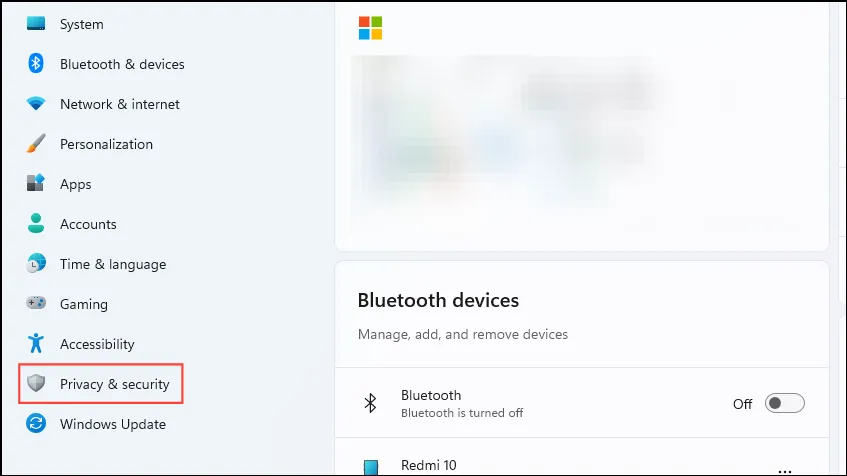
- Puslapyje Privatumas ir sauga spustelėkite „Rasti mano įrenginį“.
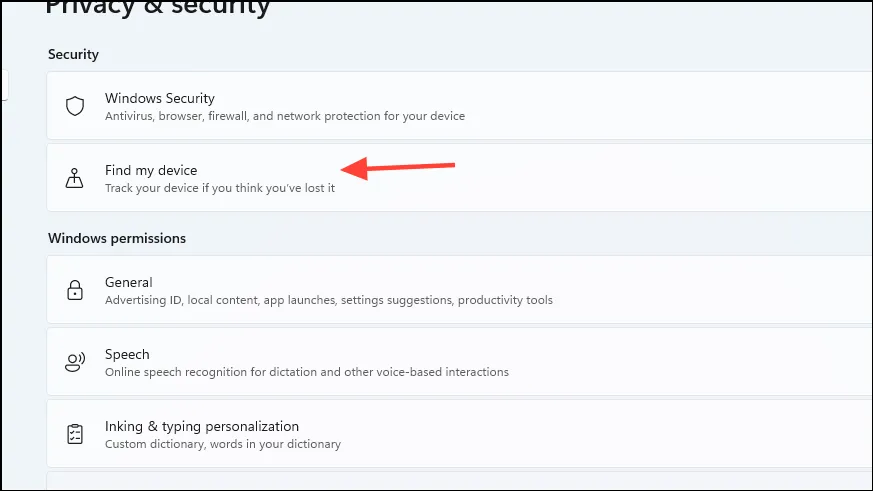
- Tada spustelėkite jungiklį „Rasti mano įrenginį“, kad jį įjungtumėte. Įsitikinkite, kad jūsų vietos nustatymai įjungti, kitaip funkcija neveiks.
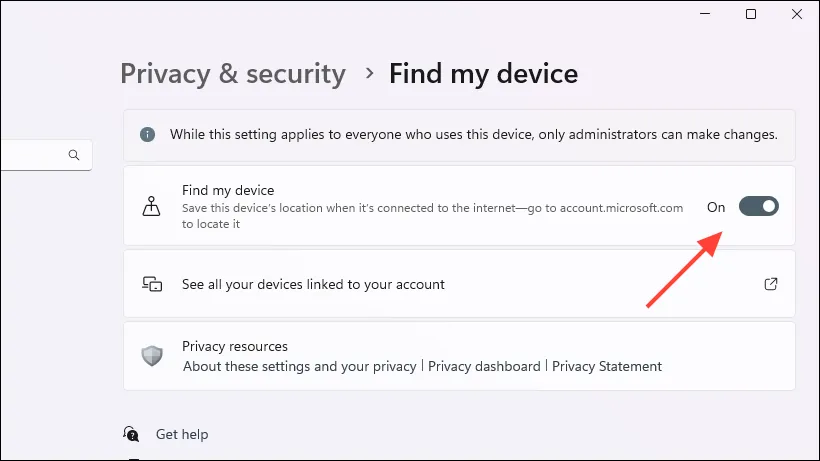
- Įjungę funkciją „Rasti mano įrenginį“, galite ją naudoti norėdami rasti „Windows 11“ kompiuterį. Norėdami tai padaryti, apsilankykite „Microsoft“ įrenginių tinklalapyje naudodami žiniatinklio naršyklę ir prisijunkite naudodami „Microsoft“ paskyrą.
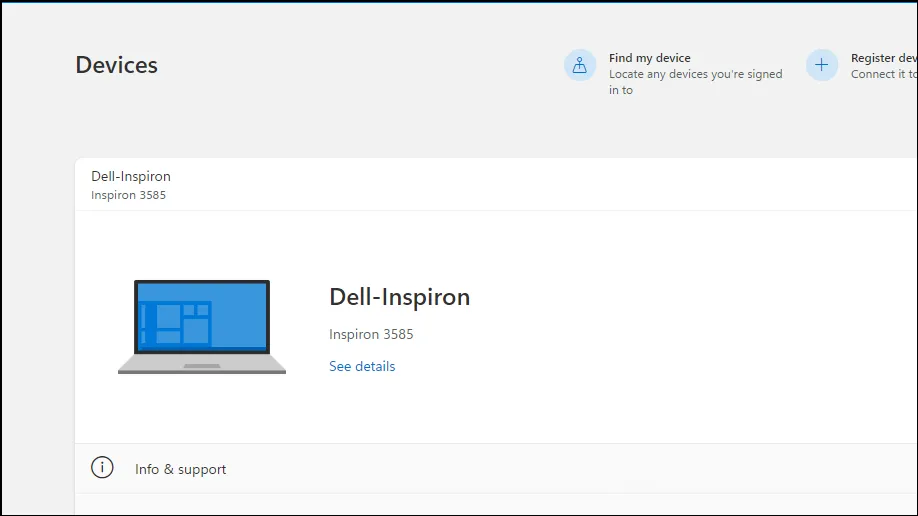
- Čia matysite visus įrenginius, kuriuose prisijungėte naudodami „Microsoft“ paskyrą. Pasirinkite įrenginį, kurį norite rasti, ir spustelėkite „Rasti mano įrenginį“.
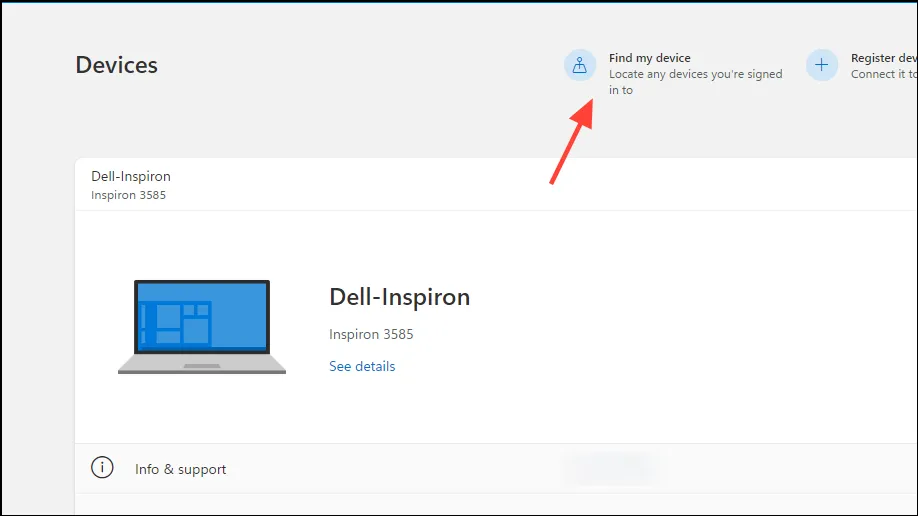
- Tada spustelėkite mygtuką „Rasti“, kad pradėtumėte sekti pasirinkto įrenginio vietą.
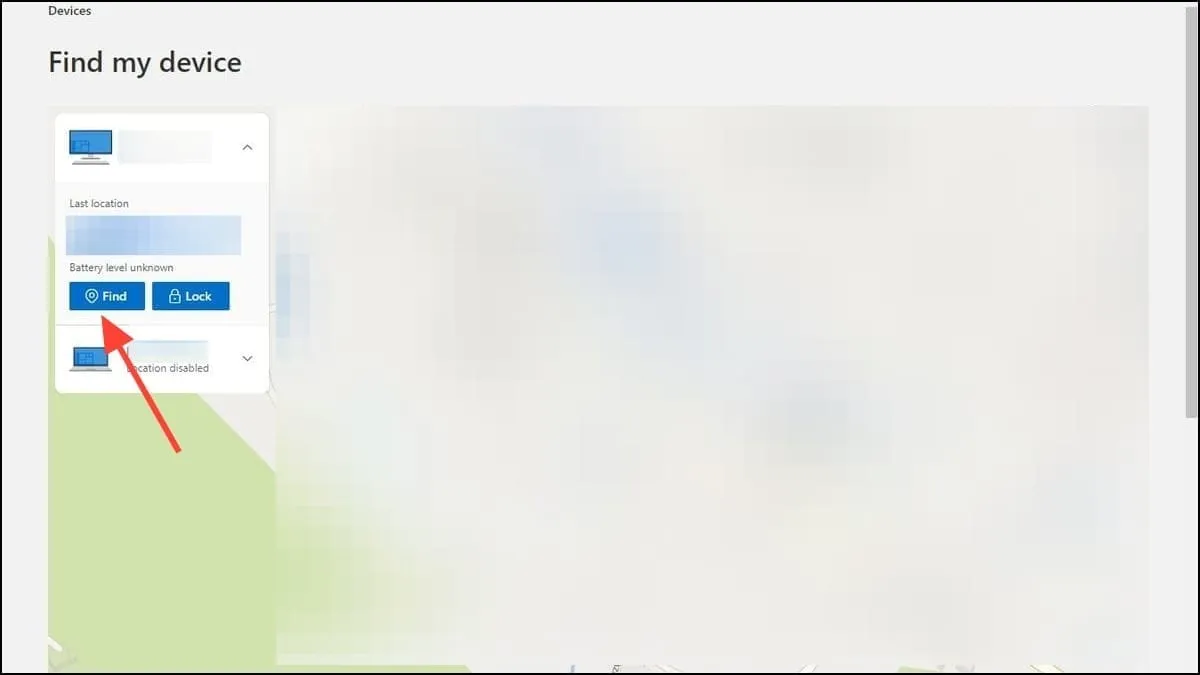
- „Microsoft“ suras įrenginį ir parodys jo vietą žemėlapyje. Norėdami pamatyti tikslią vietą, galite priartinti naudodami mygtuką „+“. Jei Microsoft negali rasti tikslios vietos, ji jums praneš apytikslę arba paskutinę žinomą vietą.
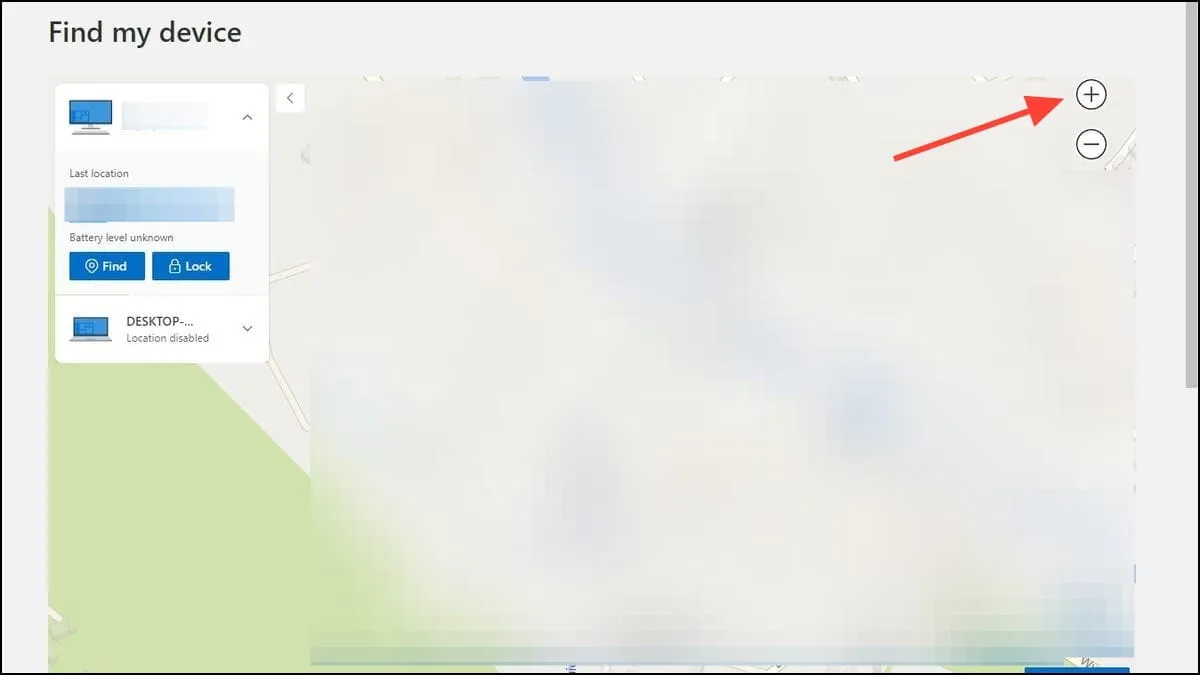
- Kai bandysite rasti įrenginį, taip pat bus rodomas pranešimas, kad „administratorius bandė rasti įrenginį, kurį bandote rasti“. Taip pat galite užrakinti įrenginį spustelėdami mygtuką „Užrakinti“, esantį šalia mygtuko „Rasti“.
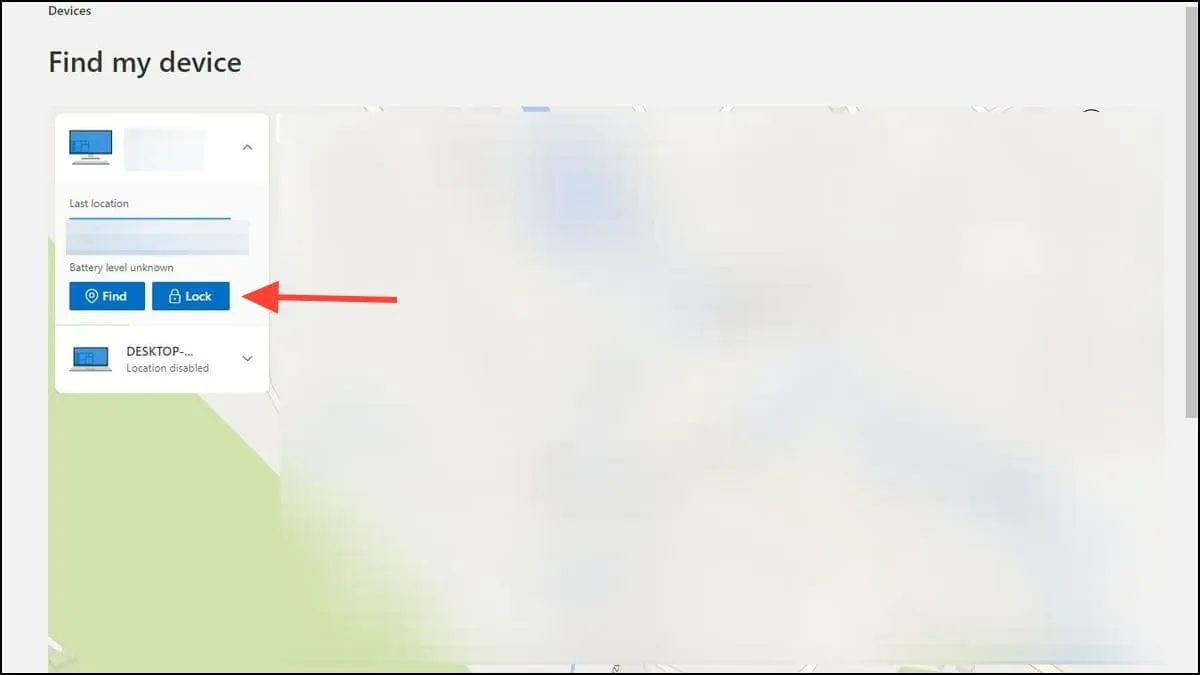
- Jei norite, netgi galite pridėti pranešimą iššokančiame lange „Užrakinti įrenginį“, kad jūsų kompiuterį radęs asmuo galėtų su jumis susisiekti prieš dar kartą spustelėdamas mygtuką „Užrakinti“.
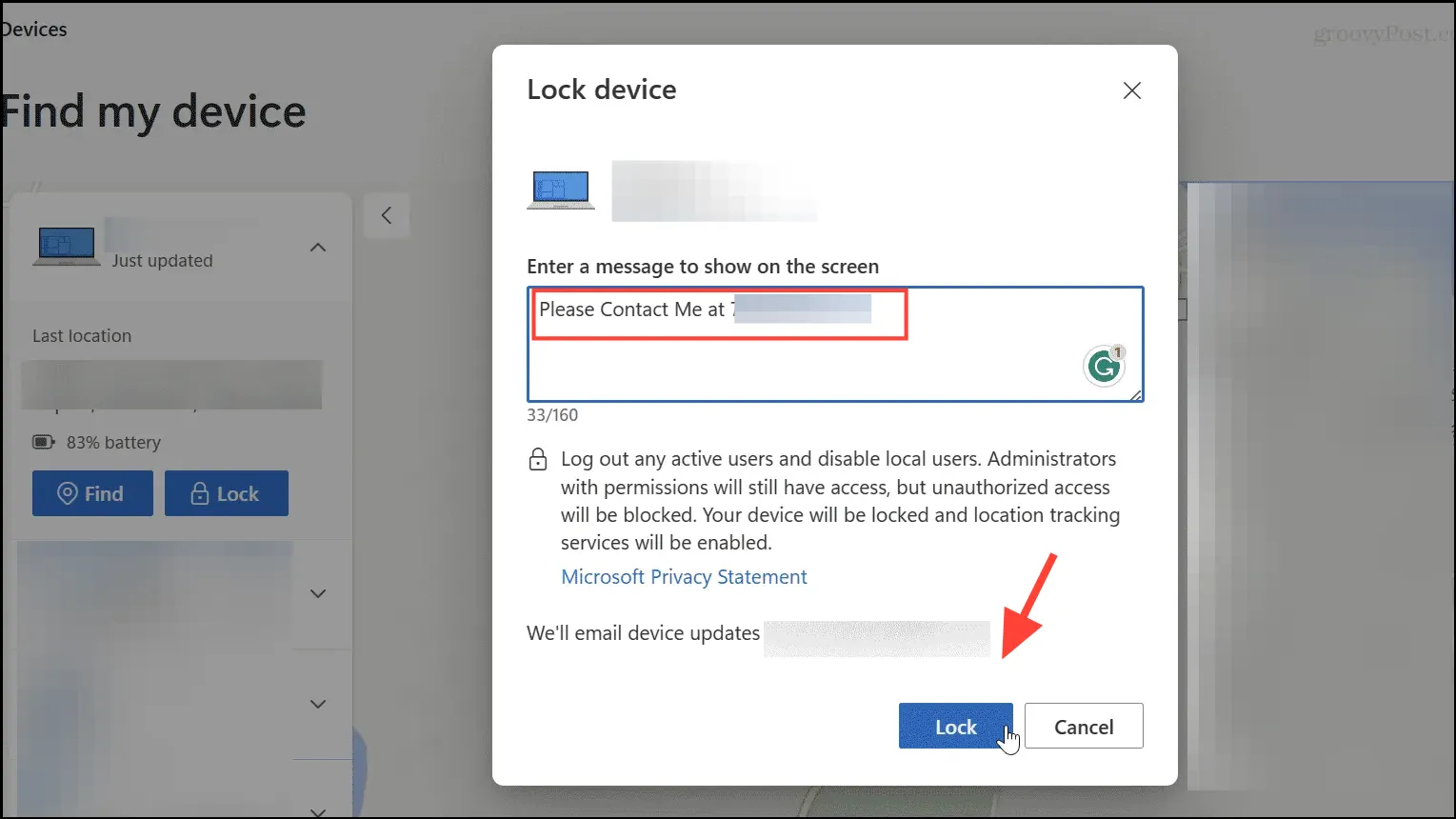
Ką reikia žinoti
- Funkciją „Rasti įrenginį“ galite bet kada išjungti nustatymų programos puslapyje „Privatumas ir sauga“.
- Nors turėsite įjungti vietovės nustatymus, kad funkcija veiktų, jei ją paliksite įjungtą, trečiosios šalys, pvz., reklamuotojai, žinos, kur esate. Taigi, galite jį išjungti, kai jums nereikia naudoti funkcijos „Rasti mano įrenginį“.
- Jei išjungsite kompiuterį, kai įjungtos vietos nustatymo paslaugos, „Microsoft“ galės sekti paskutinę žinomą jo vietą, kol jis bus atjungtas nuo interneto arba išjungtas.
- „Rasti mano įrenginį“ taip pat yra „Windows 10“, be „Windows 11“, ir veikia taip pat abiejose operacinėse sistemose.
Parašykite komentarą